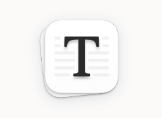 Typora uygulaması ile ilgili faydalı içerikler kaleme almaya devam ediyoruz. Bugün ise sizler için, typora yazı biçimi değiştirme nasıl oluyor, bu yönde bilgi veriyor olacağız. Typora, güçlü bir markdown editörü olduğu için, elbette metinler için kalınlaştırma, italik ve altı çizgili gibi biçim özelliklerine de sahiptir. Typora yazı biçimini değiştirmek için ise aşağıdaki adımları izleyebilir ve yazınızdaki ilgili kelimeleri örneğin, kolay bir şekilde biçimlendirebilirsiniz.
Typora uygulaması ile ilgili faydalı içerikler kaleme almaya devam ediyoruz. Bugün ise sizler için, typora yazı biçimi değiştirme nasıl oluyor, bu yönde bilgi veriyor olacağız. Typora, güçlü bir markdown editörü olduğu için, elbette metinler için kalınlaştırma, italik ve altı çizgili gibi biçim özelliklerine de sahiptir. Typora yazı biçimini değiştirmek için ise aşağıdaki adımları izleyebilir ve yazınızdaki ilgili kelimeleri örneğin, kolay bir şekilde biçimlendirebilirsiniz.
AYRICA: Typora'da Tema Değiştirme Nasıl Yapılır?
Typora'da Yazı Biçimi Değiştirme Nasıl Yapılır?

1) Öncelikle uygulamaya giriş yapalım.
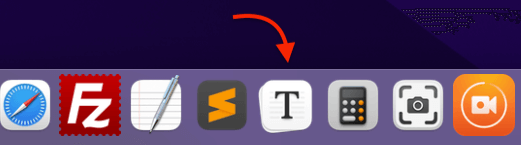
2) Akabinde Biçim sekmesine tıklayalım.
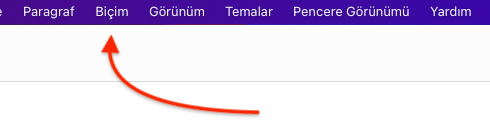
3) Sert - İtalik ve Altı Çizgili seçeneklerine tıklayabilirsiniz.
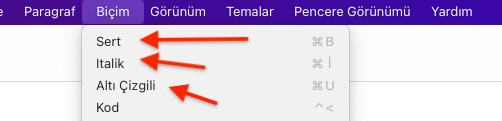
Sonuç olarak bu içeriğimizde sizlerle birlikte, typora yazı biçimi değiştirme konusunda bilgi edinmiş olduk. Yazınızda yer alan önemli kısımları örneğin, kalın - italik veya altı çizgili yapmak istiyor iseniz, yukarıdaki adımları izlemeniz bu yönde yeterli olacaktır. Faydalı bir ipucu olmasını dileriz.












Yorum bulunmamaktadır.